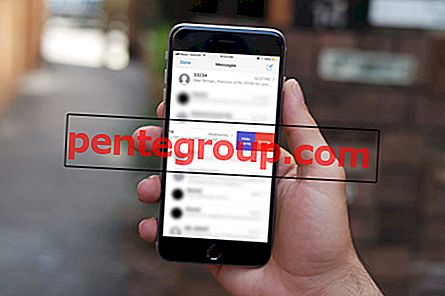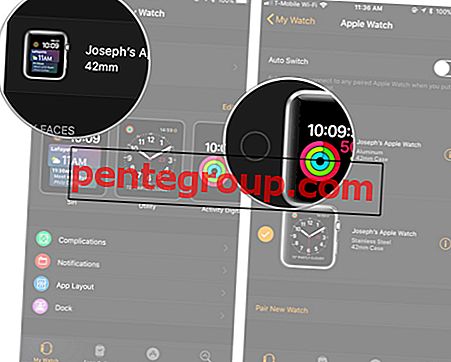A música é a alma da sua vida e, para rejuvenescer sua alma, você baixa suas músicas no iPhone, iPad, Mac ou PC com Windows. No ecossistema Apple, você tem acesso a cada arquivo de música em telas diferentes. Essa é a beleza desse sistema. Mas e se você excluir acidentalmente qualquer música do seu iPhone ou iPad?
Felizmente, a Apple oferece a você a chance de baixar suas compras anteriores de músicas em diferentes dispositivos. Existem três métodos diferentes, que variam de acordo com os dispositivos, para baixar compras anteriores. Um por um, trataremos de três métodos.

Baixe novamente músicas, filmes e vídeos do iTunes no iPhone
Passo 1. Inicie o aplicativo iTunes Store no iPhone.

Passo 2. Toque em Mais no menu inferior → Toque em Comprado.

Etapa 3. Agora toque em Música.

Passo 4. Toque na opção "Não neste iPhone".

Etapa 5. Encontre a música que você deseja baixar → Toque no ícone Download à direita do título.

A música será baixada no seu dispositivo.
Como baixar compras anteriores de música no iPad
Passo 1. Inicie a iTunes Store no seu iPad.

Passo 2. Toque na opção Comprado → Agora toque em "Não neste iPad".

Etapa 3. Encontre a música que você deseja baixar e toque nela → Toque no ícone Download no lado direito da faixa.

A música será baixada no seu iPad. Siga as mesmas etapas para baixar outras músicas.
Como baixar compras anteriores no Mac / PC usando o iTunes
Passo 1. Inicie o iTunes no seu computador Mac ou Windows.
Passo 2. Clique em Entrar.
Etapa 3. Digite seu ID e senha da Apple para fazer login.
Passo 4. Agora clique no seu nome.
Um menu suspenso aparecerá na tela.
Etapa 5. Clique na opção Compras / Compras da família no menu.

Etapa # 6. Clique na opção “Não está na minha biblioteca” → Clique em Música no canto superior direito.

Etapa 7. Pesquise a música que deseja baixar no seu Mac / PC → Por fim, clique no ícone de download que você pode ver no canto superior direito da música.

Observe que, se a música já estiver baixada na sua biblioteca, o item não mostrará o ícone.
Como baixar compras anteriores na Apple TV
Você normalmente não baixa músicas no seu Apple TV, portanto, basta encontrar as compras para reproduzir no seu Apple TV.
Passo 1. Selecione Música ou Minhas músicas na tela inicial do Apple TV.
Passo 2. Escolha a música que você quer tocar.
Como você gosta deste conteúdo? Compartilhe seus comentários conosco em comentários, no Facebook, Twitter e Google Plus.